拍大师设置视频圆形放大的转场效果的方法
时间:2024-02-23 14:03:59作者:极光下载站人气:0
拍大师中进行视频制作十分的方便,其中的转场效果大部分都是免费使用的,其中常常会使用到圆形放大、剪切、矩形渐变以及从左到右等转场效果,这些都是可以免费使用的,有些时候我们在进行视频剪辑的时候,需要将多个视频素材连接在一起进行剪辑成一个视频,那么在转场的时候,我们为视频片段添加一个合适的转场效果对视频的播放效果是非常有帮助的,下面小编给大家讲解一下如何使用拍大师软件为视频添加圆形放大效果的具体操作方法,如果你需要的情况下可以看看方法教程,希望对大家有所帮助。
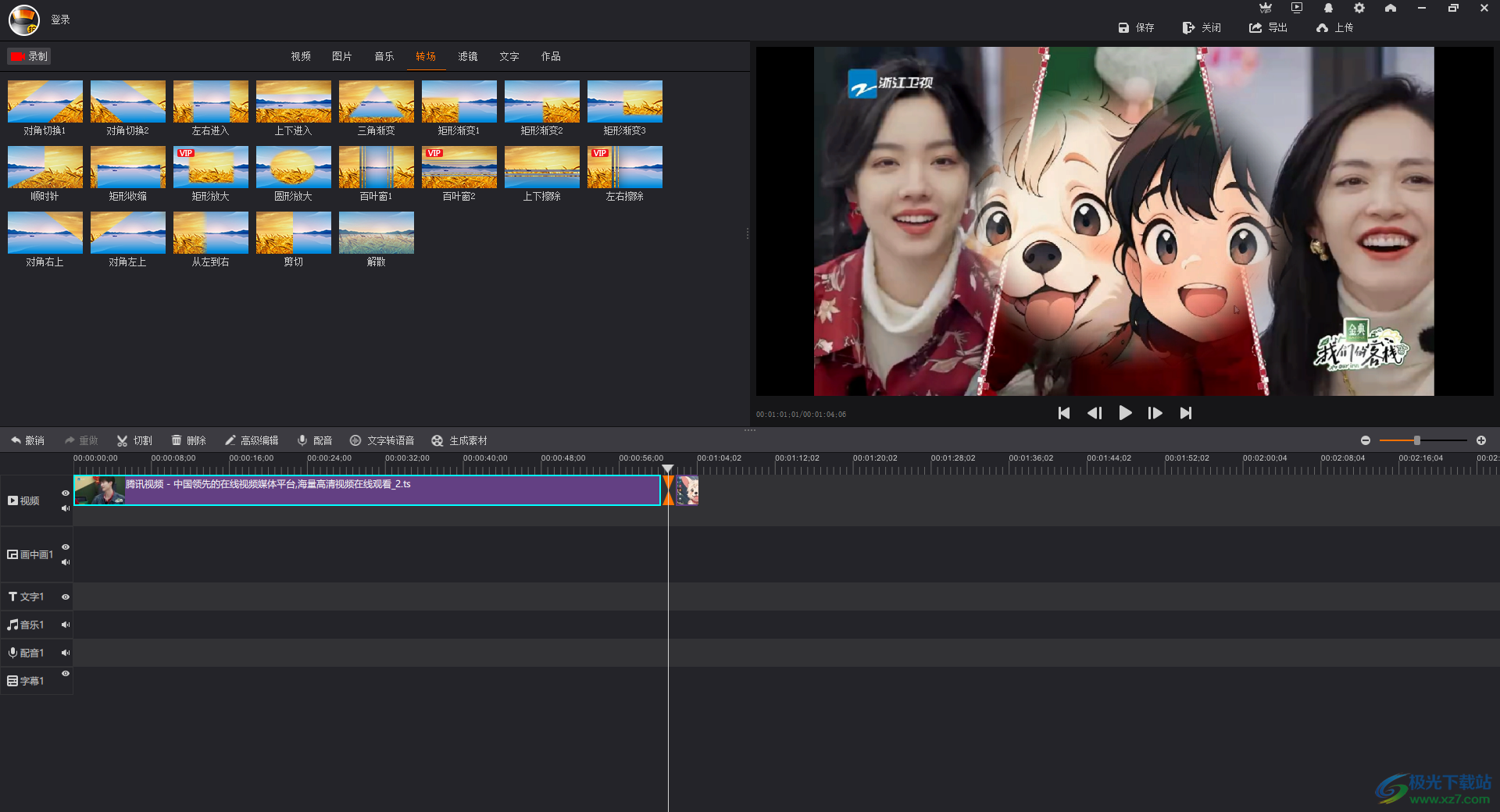
方法步骤
1.点击进入到拍大师中,然后点击【导入】按钮,即可将视频素材从本地中导入进来。

2.这时,我们再将视频素材从导入窗口中拖拽到下方的视频轨道上,如图所示。
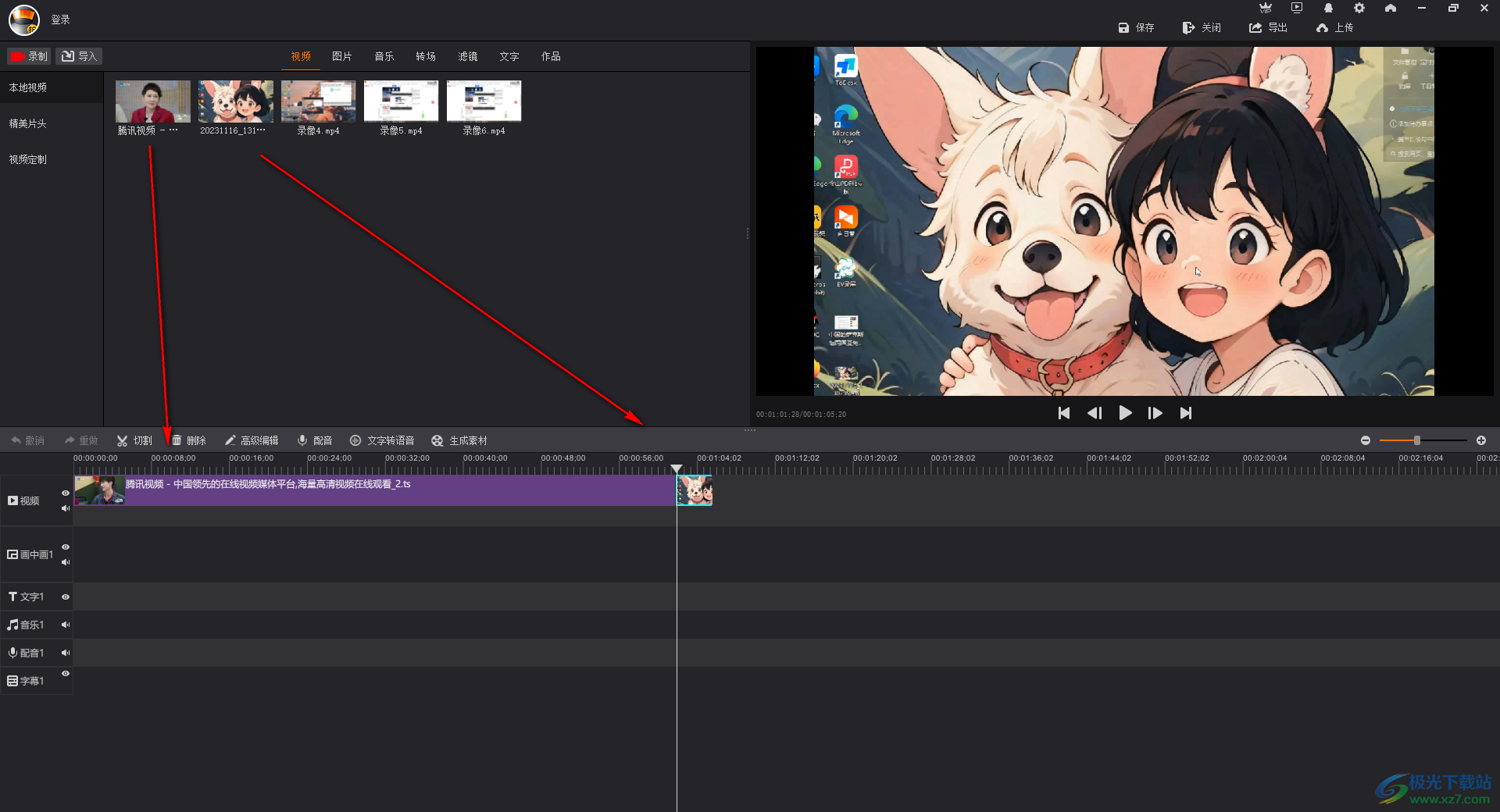
3.接着,我们再点击页面上方的【转场】选项卡,然后将页面上我们需要的【圆形放大】选项找到,如图所示。
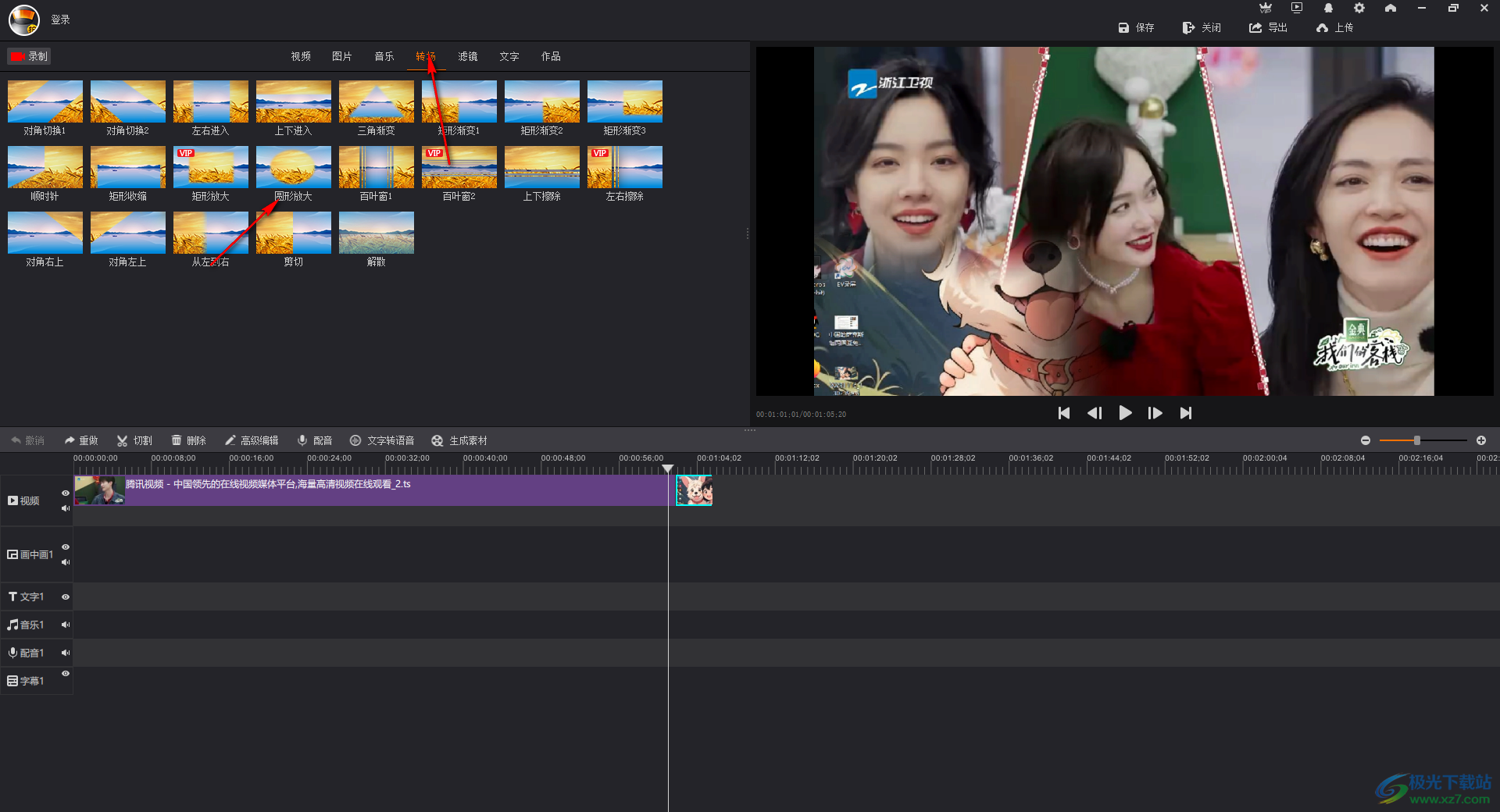
4.我们直接将圆形放大选项点击选中之后,将其添加到下方的视频素材的连接的位置,即可查看到有一个图标,如图所示。
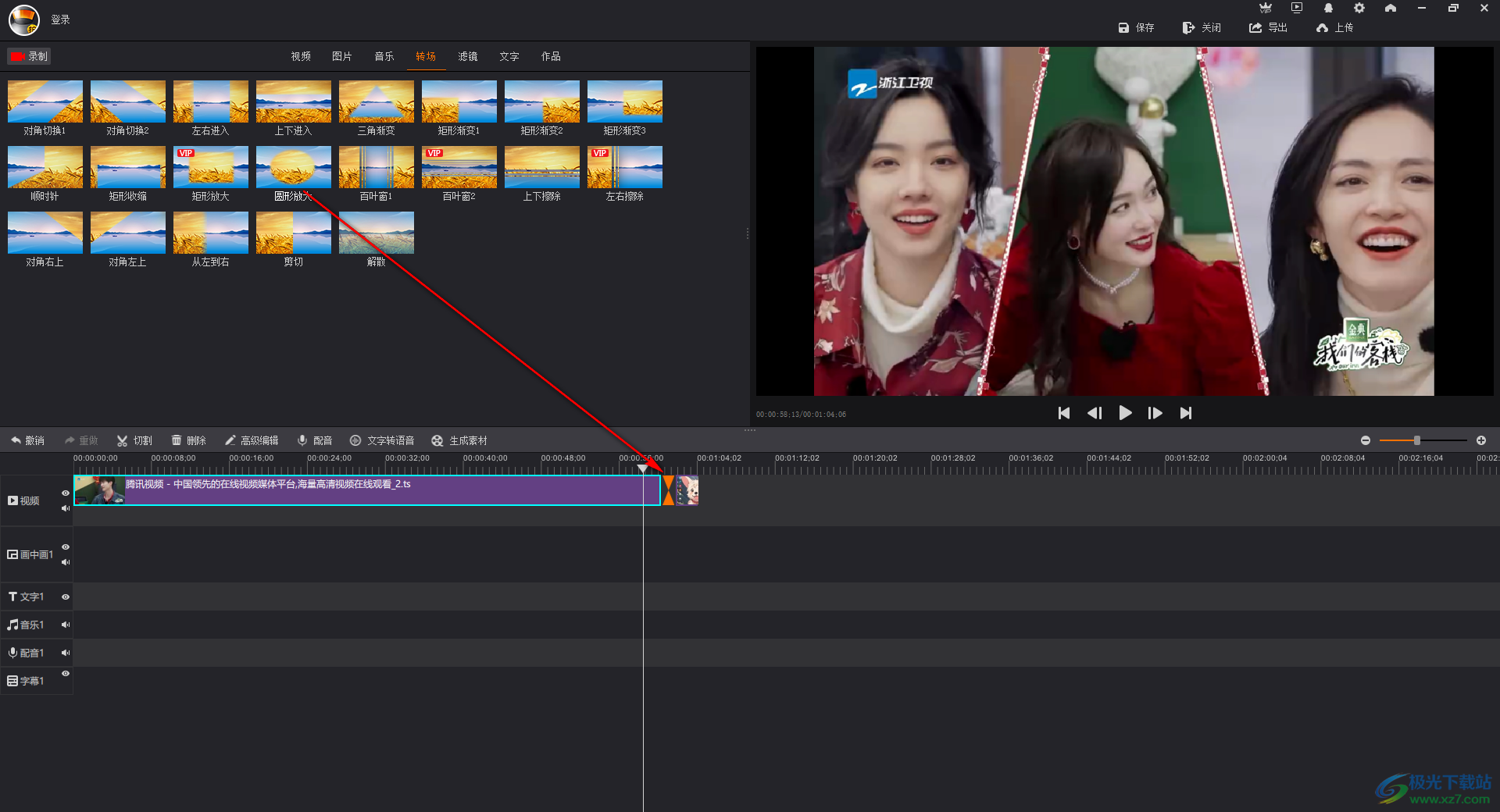
5.随后,我们点击播放按钮,那么在播放的过程中,在转场的时候,即可显示一个圆形放大的转场效果,如图所示。
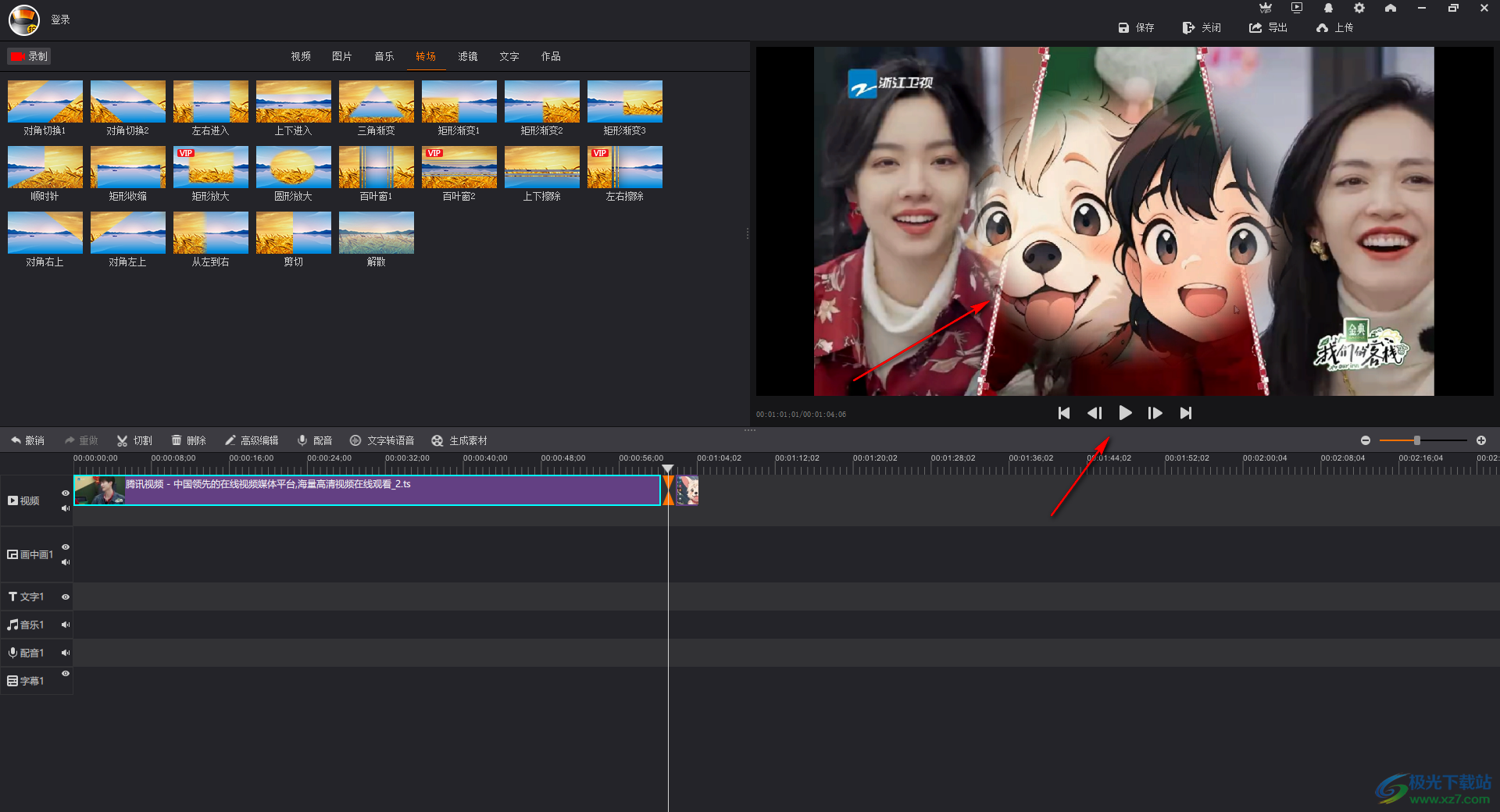
以上就是关于如何使用拍大师软件设置圆形放大效果的具体操作方法,我们在进行视频编辑的过程中,想要为视频添加转场效果,那么我们在转场的窗口中,可以选择自己喜欢且觉得合适的转场效果就好了,感兴趣的话可以操作试试。


网友评论